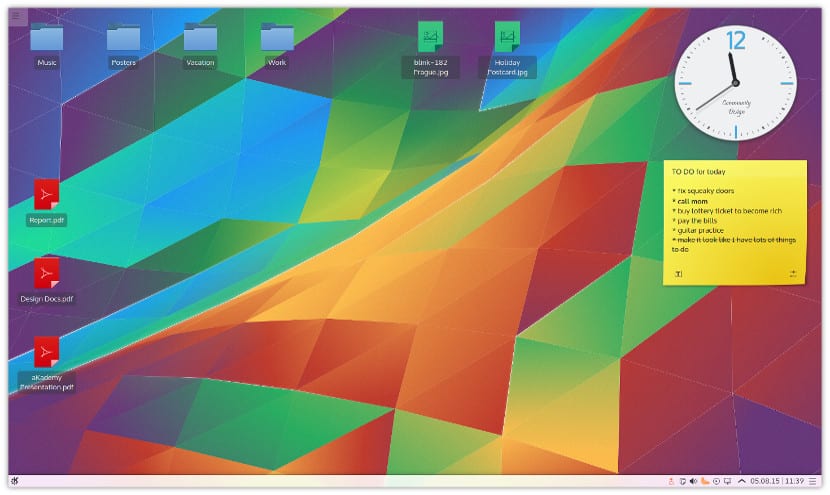
Čeprav številne distribucije Gnu / Linux prihajajo z glavnimi namizji z Cinnamon, Gnome ali MATE, je resnica, da vedno več uporabnikov preizkuša KDE. Znamenito namizje KDE je še vedno tako živo kot v preteklosti.
Čeprav na prvi pogled ne vidimo celotnega potenciala KDE plazme, ga lahko nastavimo po svojih željah in dodamo dodatne plošče, pripomočke in nove funkcije. V tem primeru vam bomo povedali, kako enostavno namestiti plazmoide na namizje KDE.
Plazmoid ni nič drugega kot pripomoček ali programček, ki je vdelan na namizje. A) Da, plazmoid doda več funkcionalnosti, na primer možnost imeti namizje pri roki, nadzor glasbe ali preprosto obvestilno ploščo. Plazmoidov je veliko, nekateri so v uradnem odlagališču, pa tudi lahko dodate plazmoide po meri ali lastno.
Če želite namestiti nov plazmoid, najprej z desno miškino tipko kliknite namizje in pojdite na možnost »Dodaj pripomoček« ali »Dodaj grafične elemente«. Po tem se prikaže stranska plošča z vsemi plazmoidi, ki jih ima privzeto naše namizje.
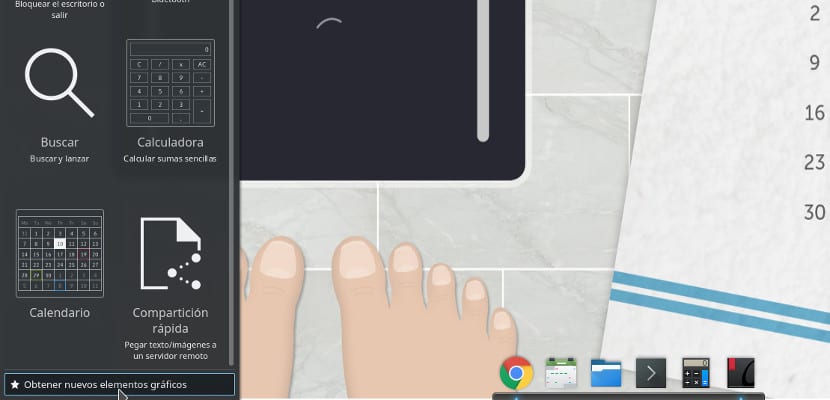
Na dnu bomo našli gumb, s katerim dobimo več plazmoidov za ta seznam. Če ga pritisnemo, se bosta pojavili dve možnosti: "Prenos novih grafičnih elementov v plazmo" ali "Namestitev grafičnih elementov iz lokalne datoteke".
Če želite prenesti nov plazmoid, kliknite možnost "Prenesi ..." in prikazal se bo seznam z razpoložljivimi plazmoidi. Če ga želite namestiti, ga moramo samo označiti in pritisniti gumb za namestitev. Samodejno bo dodan na seznam plazmoidov, ki je v naši ekipi in ga s klikom in povlekom dodajte na namizje.
Če želimo namestiti plazmoid, moramo le ponoviti prejšnje korake, vendar izberite možnost "Namesti grafične elemente iz lokalne datoteke". Odprl se bo zaslon, kjer bomo morali poiščite datoteko s plazmoidom, ima ponavadi končnico ".plasmoid". Ko je izbran, pritisnite Odpri in plazmoid bo dodan na seznam elementov, ki jih že imamo.
Obstaja tudi možnost, da ga dodate prek ukazne vrstice. Za to moramo odpreti terminal, kjer imamo plazmoidno datoteko, in napisati naslednje:
plasmapkg -u Nombre-del-plasmoide.plasmoid
To bo dodalo pripomoček na seznam pripomočkov, ki jih ima naša plazma.
Plazmoid je zelo praktična in zelo uporabna aplikacija za določena okolja, vendar ne zlorabljajte, saj bi s preobremenitvijo lahko naš sistem deloval počasneje kot običajno.